ASUS TF700T, CR7431 User Manual
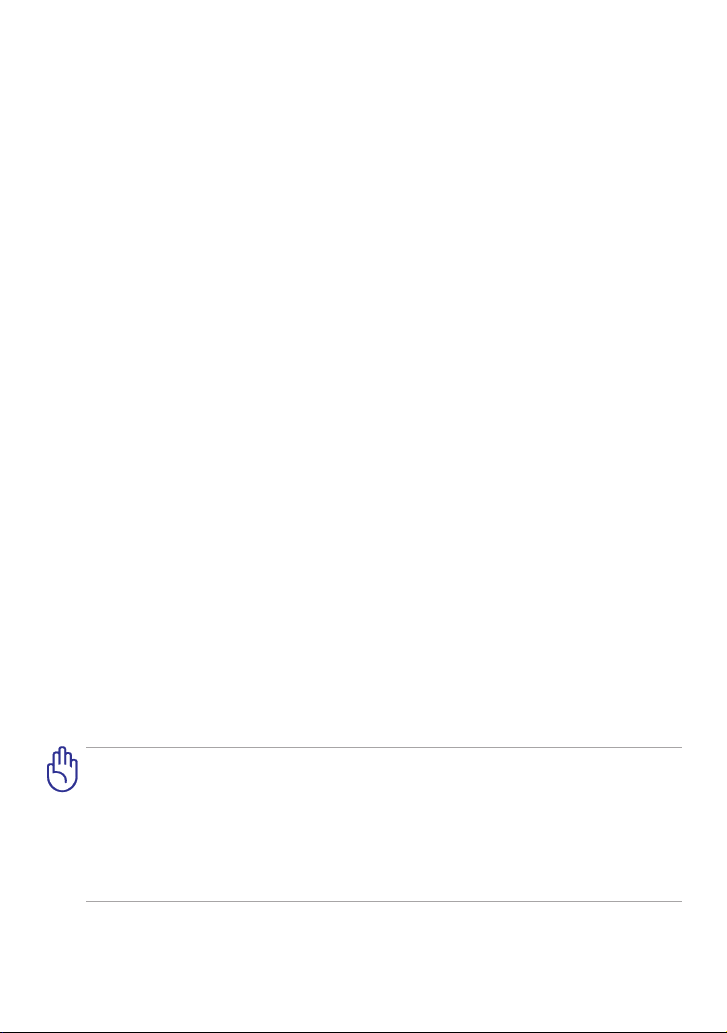
CR7431
Korisnički priručnik za
ASUS Transformer Pad
TF700/TF0070 serijeserije
Punjenje baterija
Ako za napajanje računala namjeravate koristiti baterije, potpuno napunite
baterije i pomoćne baterije prije odlaska na dulje putovanje. Imajte na umu da
strujni adapter puni baterije samo kada je priključen u računalo i izmjeničnu
naponsku mrežu. Baterije će se dulje puniti ako se prijenosno ASUS Transformer
Pad tijekom punjenja koristi.
Prvi put bateriju punite najviše osam sati dok se ne napuni do kraja. Baterija će
dosegnuti svoj maksimalan kapacitet nakon jednog ciklusa potpunog punjenja i
pražnjenja.
Mjere predostrožnosti za korištenje u zrakoplovima
Ako želite koristiti prijenosno ASUS Transformer Pad u zrakoplovu, obratite se
zračnom prijevozniku. Uporaba elektroničkih uređaja ograničena je u većini
zrakoplova. Većina zračnih prijevoznika zabranjuje korištenje računala tijekom
uzlijetanja i slijetanja zrakoplova.
U zračnim lukama postoje tri vrste zaštitnih uređaja: rendgenski uređaji (za
provjeru predmeta na pokretnim trakama), detektori metala (za provjeru
osoba koje prolaze kroz sigurnosne točke) i ručni detektori metala (ručni
uređaji koji se koriste za provjeru osoba i predmeta). Vaš ASUS Transformer
Pad smije proći kroz rendgenski uređaj u zračnoj luci. Međutim, ASUS
Transformer Pad nemojte puštati kroz magnetske detektore u zračnoj luci i
nemojte ga izlagati magnetskim palicama.
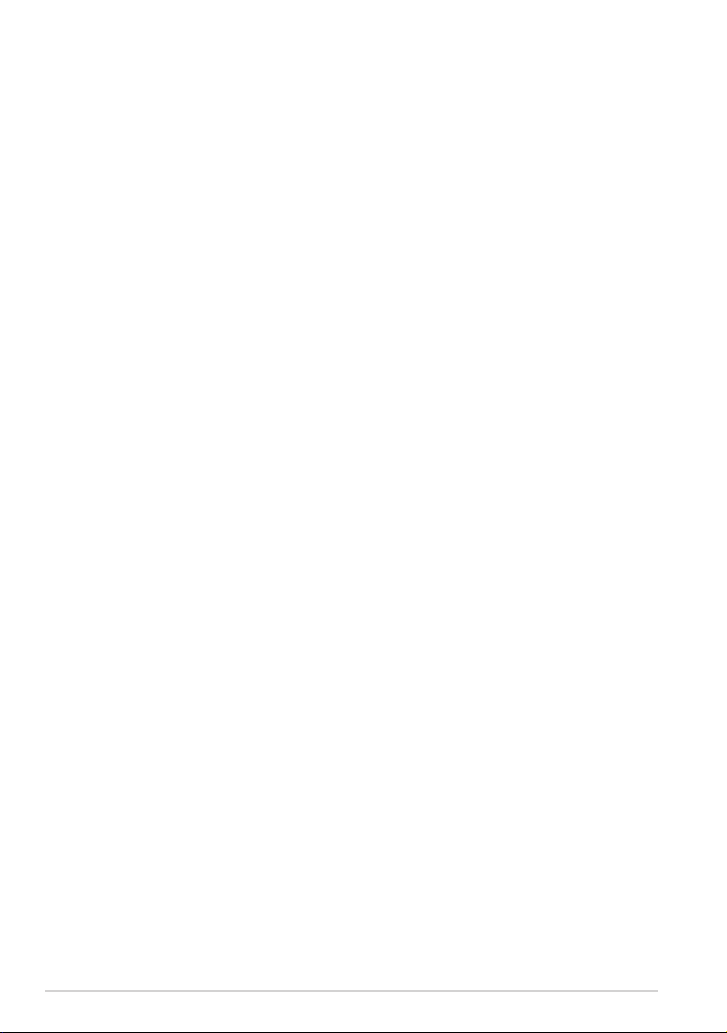
Sadržaj
Punjenje baterija ............................................................................................... 1
Mjere predostrožnosti za korištenje u zrakoplovima .......................... 1
Sadržaj .................................................................................................................... 2
Sadržaj pakiranja ................................................................................................ 5
Vaš ASUS Transformer Pad ..............................................................................6
Punjenje ASUS Transformer Pad .................................................................10
Instalacija i uklanjanje microSD kartice ...................................................11
Uključivanje ASUS Transformer Pada ........................................................12
Isključivanje ASUS Transformer Pada ........................................................12
Postavljanje ASUS Transformer Pada u režim mirovanja ..................12
Prisilno gašenje ASUS Transformer Pada................................................12
Gašenje ASUS Transformer Pada ...............................................................12
Osnovno ..............................................................................................................13
Otključajte ASUS Transformer Pad ...........................................................13
Režim brzog fotoaparata .............................................................................13
Početni ekran ...................................................................................................14
Zaključavanje orijentacije zaslona ...........................................................15
Upravljanje dodirnom plohom ..................................................................16
Upravljanje aplikacijama ..............................................................................18
Upravitelj zadacima .......................................................................................21
File Manager (Upravitelj datoteka) ...........................................................22
Play Store ...........................................................................................................25
Postavke .............................................................................................................27
Upravljanje napajanjem ...............................................................................30
ASUS baterija ....................................................................................................30
Glazba ..................................................................................................................31
Slika (Image) .......................................................................................................33
Galerija .............................................................................................................33
Fotoaparat ........................................................................................................37
2
Korisnički za priručnik ASUS Transformer Pad
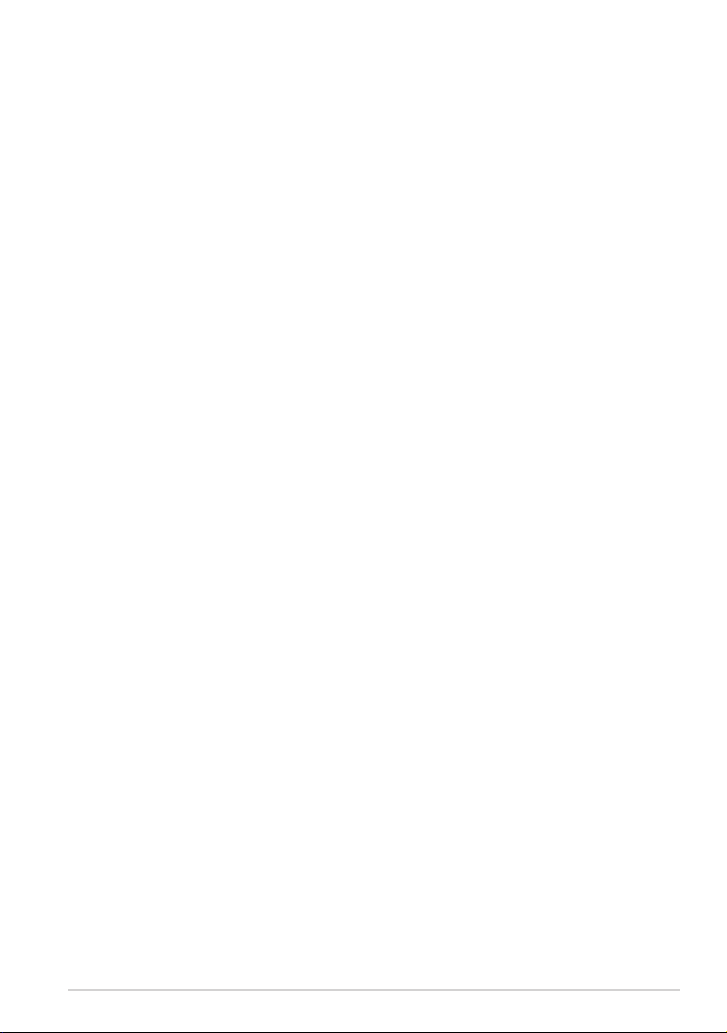
Mail (Pošta) .........................................................................................................39
E-pošta .............................................................................................................39
Gmail .............................................................................................................41
Reading (Čitanje) ..............................................................................................42
MyLibrary ...........................................................................................................42
Lociranje ..............................................................................................................45
Mjesta i Google karte ....................................................................................45
Documenting (Dokumenti) ..........................................................................46
Polaris® Oce .................................................................................................46
Sharing (Dijeljenje) ..........................................................................................51
MyNet .............................................................................................................51
MyCloud ............................................................................................................55
App Locker (Zaključavanje aplikacije) ....................................................65
App Backup .....................................................................................................66
SuperNote .........................................................................................................68
Korištenje SuperNotea ..................................................................................69
ASUS Pad PC Suite ...........................................................................................73
My Desktop PC Server (Poslužitelj za Moje stolno računalo) ..........73
ASUS Webstorage ...........................................................................................73
ASUS Sync .........................................................................................................74
Sve o mobilnoj priključnoj stanici ASUS Transformer Pada
(po izboru) ..........................................................................................................76
Mobilna priključna stanica ASUS Transformer Pada ..........................76
Posebne funkcije tipkovnice ......................................................................79
Priključivanje ASUS Transformer Pada ....................................................81
Odspajanje ASUS Transformer Pada ........................................................82
Punjenje ASUS Transformer Pada u mobilnu priključnu stanicu ...83
Instalacija i uklanjanje SD kartice .............................................................84
Propisi i izjave o sigurnosti ............................................................................85
Izjava Savezne komisije za komunikacije ...............................................85
Korisnički za priručnik ASUS Transformer Pad
3

Podaci o RF izloženosti (SAR)......................................................................85
IC propisi ............................................................................................................86
Izjava o izloženosti IC zračenju ..................................................................86
Upozorenje o CE oznaci ...............................................................................87
Sigurnosni zahtjev u vezi s napajanjem .................................................87
ASUS usluge zbrinjavanja / preuzimanja rabljenih proizvoda .......87
Autorsko pravo ..................................................................................................89
Ograničenje odgovornosti ............................................................................89
4
Korisnički za priručnik ASUS Transformer Pad
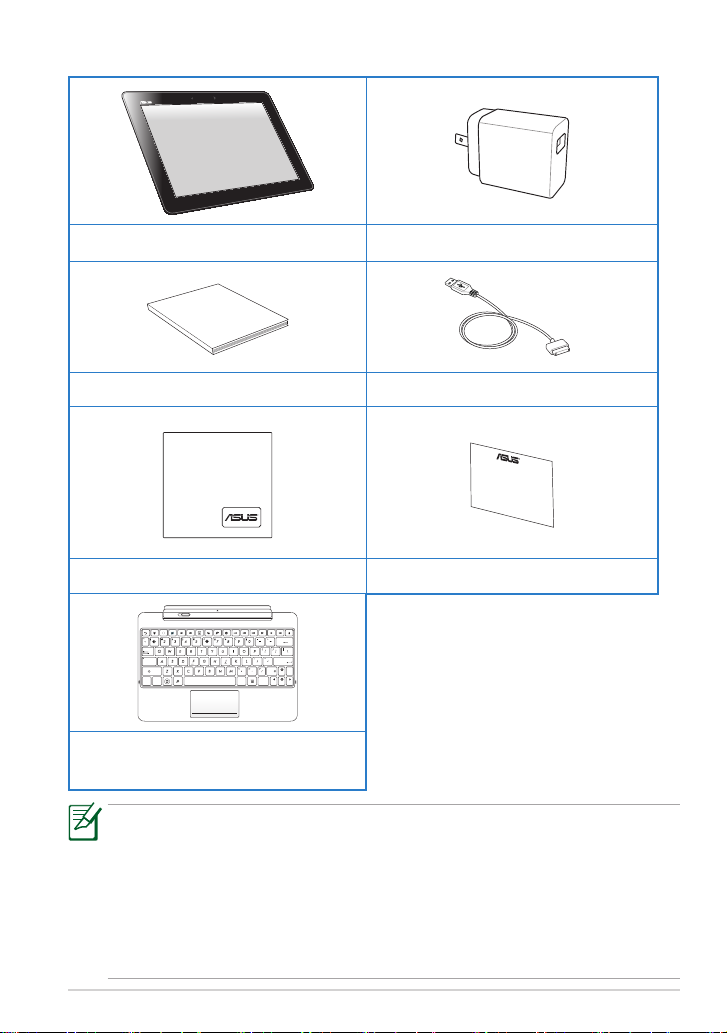
Sadržaj pakiranja
User Manual
Home
PgDp
PgUp
End
Enter
Backspace
Tab
Caps Lock
Shift
Shift
Ctrl
Ctrl
Alt
Fn
Fn
ASUS Transformer Pad USB punjač
Priručnik za korisnike USB kabel priključne stanice
Krpa za čišćenje Jamstvo
Mobilna priključna stanica
ASUS Transformer Pada (opcionalno)
Ako je bilo koji od dijelova oštećen ili nedostaje, obratite se
•
dobavljaču.
Dobiveni utikač električnog napajanja razlikuje se od zemlje do
•
zemlje.
Mobilno ležište ASUS Transformer Pada kupuje se zasebno. Dodatne
•
pojedinosti o korištenju mobilne priključne stanice potražite u
odjeljku Sve o mobilnoj priključnoj stanici ASUS Trannsformer
Pada (po izboru).
Korisnički za priručnik ASUS Transformer Pad
5
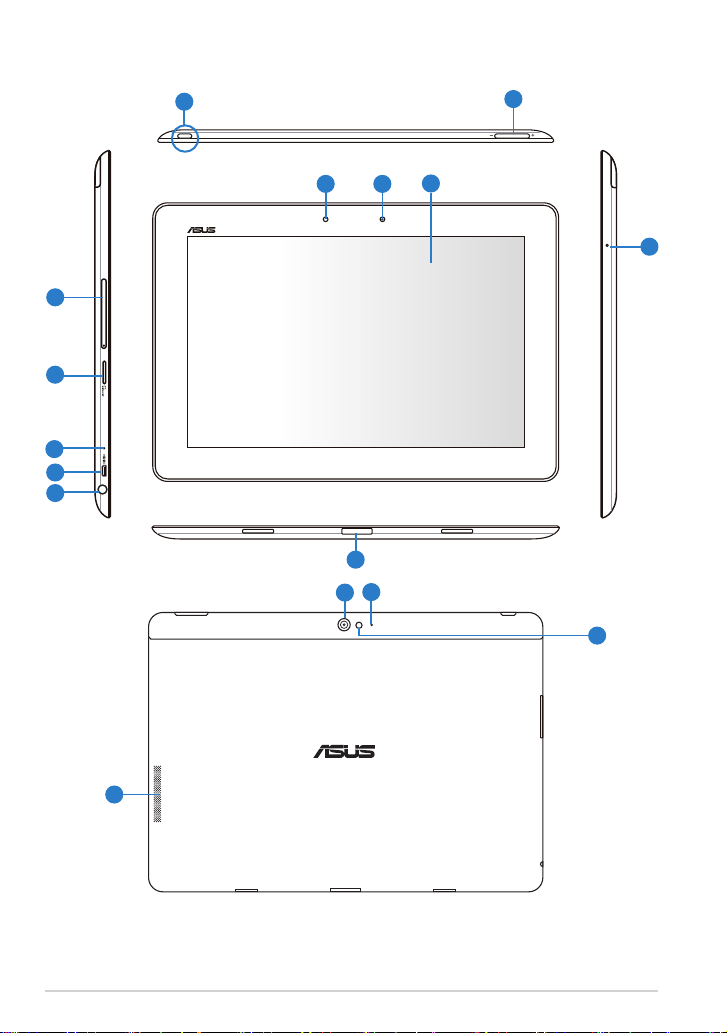
Vaš ASUS Transformer Pad
1
2
12
10
9
12
14
8
3
4
5
6
7
11
13
15
6
Korisnički za priručnik ASUS Transformer Pad
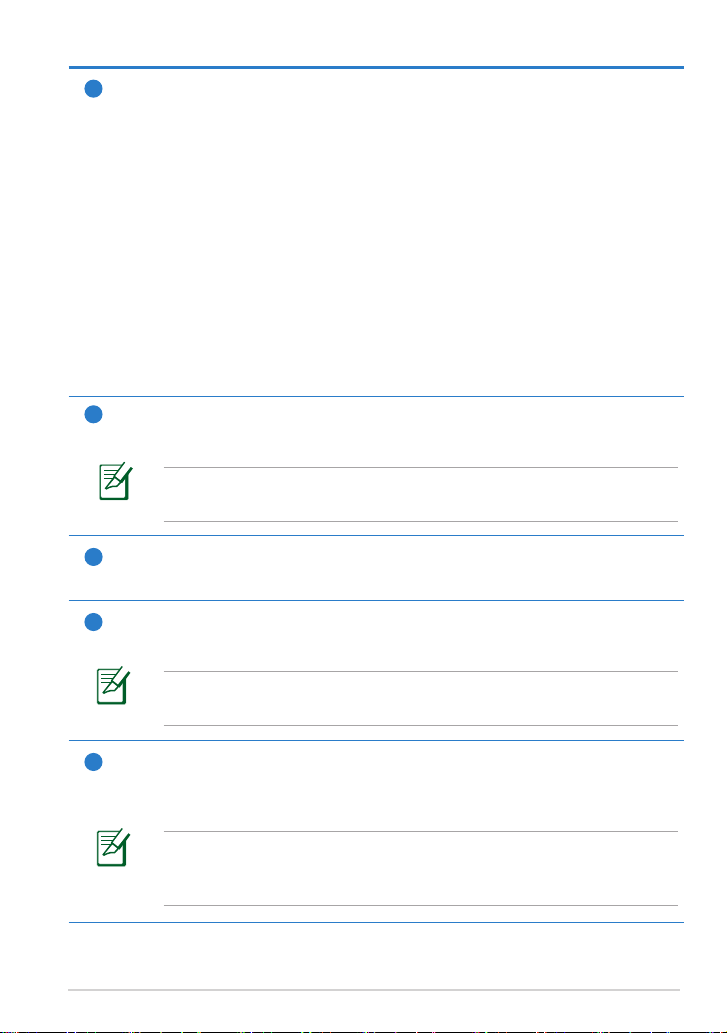
Gumb napajanja
1
Pritisnite i držite pritisnutim gumb za električno napajanje kako biste
uključili ASUS Transformer Pad.
Kad je ASUS Transformer Pad uključen, pritisnite gumb napajanja za
postavljanje u režim mirovanja ili za vraćanje iz režima mirovanja.
Jednu sekundu držite pritisnutim gumb napajanja radi prikaza
dijaloškog okvira za isključivanje i kucnite OK.
Indikator punjenja baterije
Prigušeno: Punjač nije priključen na priključnu stanicu mobitela.
Svijetli zeleno: Baterija je napunjena 100%
Svijetli narančasto: Priključna stanica za mobitel nalazi se u stanju
punjenja baterije.
2
Tipka za glasnoću
Pritisnite ovaj gumb za povećavanje ili smanjivanje glasnoće sustava.
Istodobno pritisnite gumb za smanjivanje glasnoće i gumb za
napajanje kako biste izvršili zadanu funkciju snimke zaslona.
Utor za SIM karticu (samo za modele 3G/LTE)
3
Stavite 3G SIM/LTE karticu u ovaj utor.
Utor za Micro SD karticu
4
U ovaj utor umetnite Micro SD karticu.
Pojedinosti potražite u odjeljku Ugradnja i uklanjanje mikro
SD kartice.
Gumb za reset
5
Ako sustav ne reagira, spajalicom za papir pritisnite gumb za
resetiranje za ponovno pokretanje ASUS Transformer Pada.
Ponovno pokretanje sustava može uzrokovati gubitak podataka.
Snažno se preporučuje da redovito izvodite arhiviranje važnih
podataka.
Korisnički za priručnik ASUS Transformer Pad
7
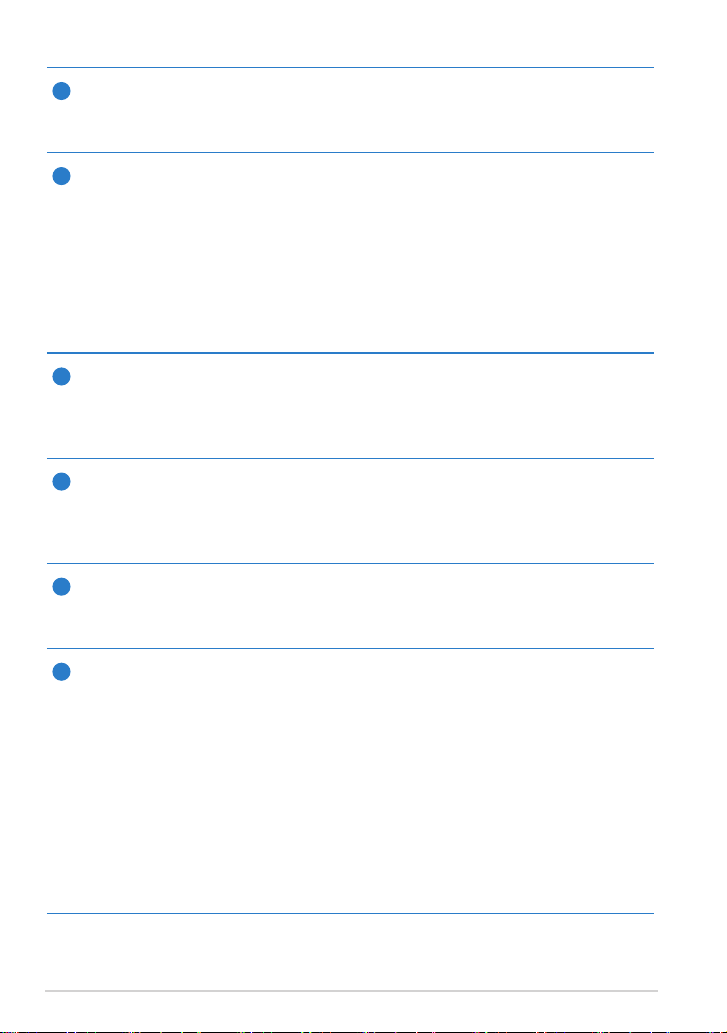
Mikro-HDMI priključak
6
U ovaj priključak spojite mikro HDMI kabel za povezivanje s
multimedijskim uređajem visoke denicije (HDMI).
Kombinirana ulazna utičnica za mikrofon / izlazna utičnica za
7
slušalice
Kombinirani stereo priključak (3,5 mm) služi za povezivanje izlaznog
audio signala ASUS Transformer Pad na zvučnike ili slušalice s
pojačalom. Korištenje ovog priključka automatski onemogućuje
ugrađene zvučnike.
Priključak također služi za priključivanje mikrofona koji se koristi za
glasovne razgovore ili snimanje jednostavnih audio zapisa.
Senzor osvjetljenja
8
Senzor svjetla detektira količinu svjetlosti u vašoj okolini i prema
tome automatski podešava svjetlinu ploče dodirnog zaslona radi
boljeg pregleda.
Ugrađena prednja kamera
9
Ova ugrađena kamera se može upotrijebiti za snimanje slika, video
snimanje ili video konferencije i za bilo koju drugu interaktivnu
primjenu.
Ploča ekrana osjetljivog na dodir
10
Ploča ekrana osjetljivog na dodir omogućuje korištenje ASUS
Transformer Pada pomoću gesti dodira.
Priključak za povezivanje
11
• Ukopčajte adapter napajanja u ovaj priključak za dovod
napajanja na ASUS Transformer Pad i punjenje unutarnjeg
baterijskog modula. Kako biste spriječili oštećenje ASUS
Transformer Pad i baterijskog modula, uvijek koristite isporučeni
adapter napajanja.
• Spojite kabel USB priključne stanice na ASUS Transformer Pad
i drugi sustav (prijenosno ili stolno računalo) radi prijenosa
podataka.
• Povežite ASUS Transformer Pad na mobilnu priključnu stanicu za
dodatne funkcije, uključujući tipkovnicu, touchpad i USB sučelje.
8
Korisnički za priručnik ASUS Transformer Pad
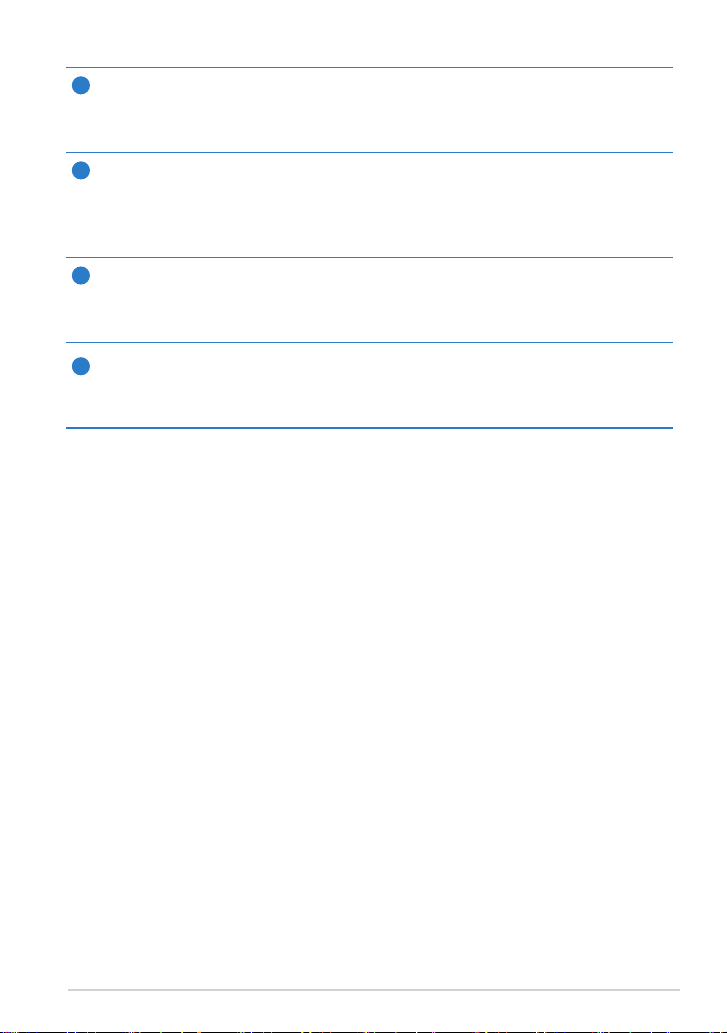
12
Mikrofon (desno i sprijeda)
Ugrađeni mono mikrofon može se koristiti za video konferencije,
glasovne naracije ili jednostavne audio snimke.
13
Ugrađena prednja kamera
Ova ugrađena kamera se može upotrijebiti za snimanje slika, video
snimanje ili video konferencije i za bilo koju drugu interaktivnu
primjenu.
14
LED bljeskalica kamere
Koristite bljeskalicu za snimanje fotograja kada su svjetlosni uvjeti
slabi ili ako postoji pozadinsko svjetlo.
Sistem audio zvučnika
15
Vaš ASUS Transformer Pad opremljen je ugrađenim visokokvalitetnim
stereo zvučnicima. Audio opcije su softverski kontrolirane.
Korisnički za priručnik ASUS Transformer Pad
9
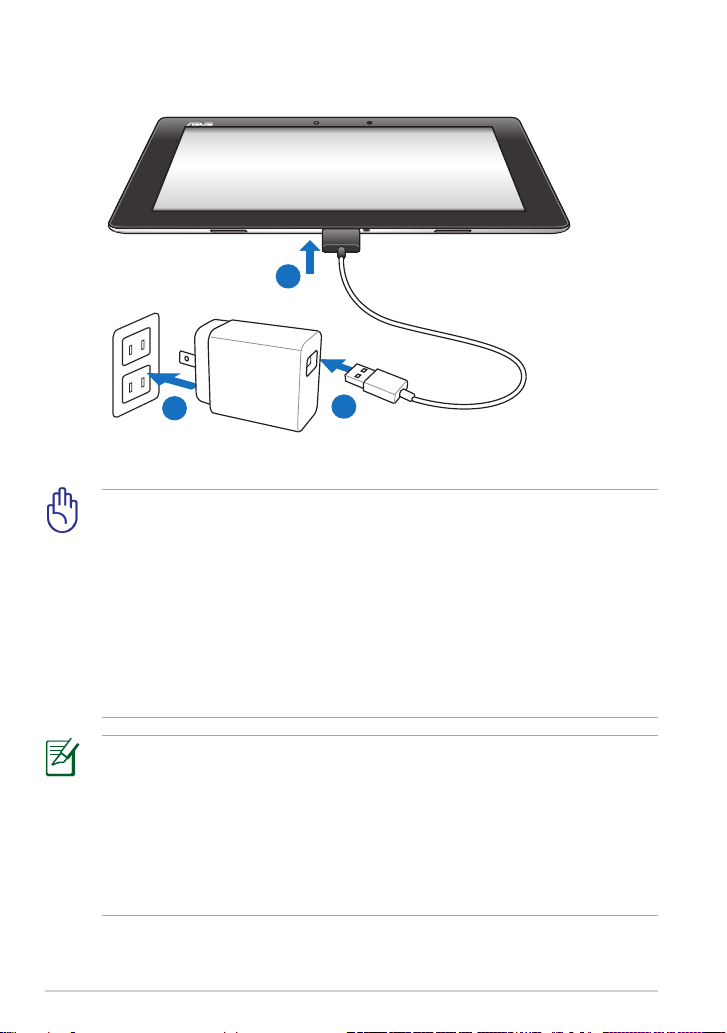
Punjenje ASUS Transformer Pad
1
2
3
Koristite samo adapter napajanja isporučen s ovim uređajem.
•
Korištenje različitog adaptera napajanja može oštetiti uređaj.
Najbolji način punjenja ASUS Transformer Pada je da ga preko
•
adaptera napajanja i USB kabela spojite sa zidnom utičnicom.
Provjerite da li je 40-polni USB priključak do kraja utaknut u ASUS
•
Pad.
Opseg ulaznog napona između zidne utičnice i ovog adaptera je
•
AC 100 V - 240 V, a izlazni napon ovog adaptera je 15V, 1,2A.
Utikač napajanja razlikuje se ovisno o zemlji ili regiji.
•
10
Prvi put bateriju punite najviše osam sati dok se ne napuni do
•
kraja.
Pobrinite se da ASUS Transformer Pad bude isključen prije
•
njegova punjenja preko USB priključka na računalu.
Punjenje preko USB priključka će potrajati duže.
•
Ako računalo ne osigura dovoljno napajanja za punjenje ASUS
•
Transformer Pada, umjesto njega koristite zidnu utičnicu.
Korisnički za priručnik ASUS Transformer Pad
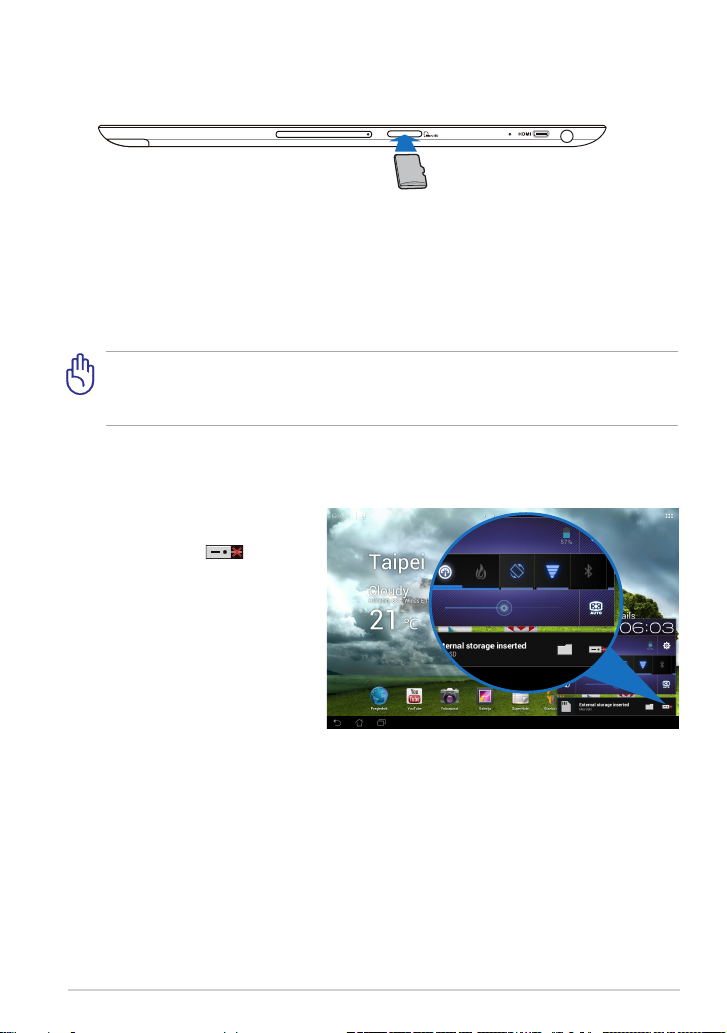
Instalacija i uklanjanje microSD kartice
Instalacija microSD kartice:
1. Umetnite karticu u utor za microSD karticu na lijevoj strani ASUS
Transformer Pada.
2. Gurnite karticu do kraja u utor sve dok ne sjedne kako treba.
MicroSD kartica ispravno prisjeda samo ako stavi na pravu stranu i bez
zapinjanja ulazi u utor ako je ispravno umetnuta. NE GURAJTE karticu
silom u utor.
Uklanjanje microSD kartice
1. Kucnite ikonu za microSD
karticu u donjem desnom
kutu i kucnite za
sigurno uklanjanje microSD
kartice.
2 Karticu lagano utisnite sve
dok ne iskoči.
Korisnički za priručnik ASUS Transformer Pad
11
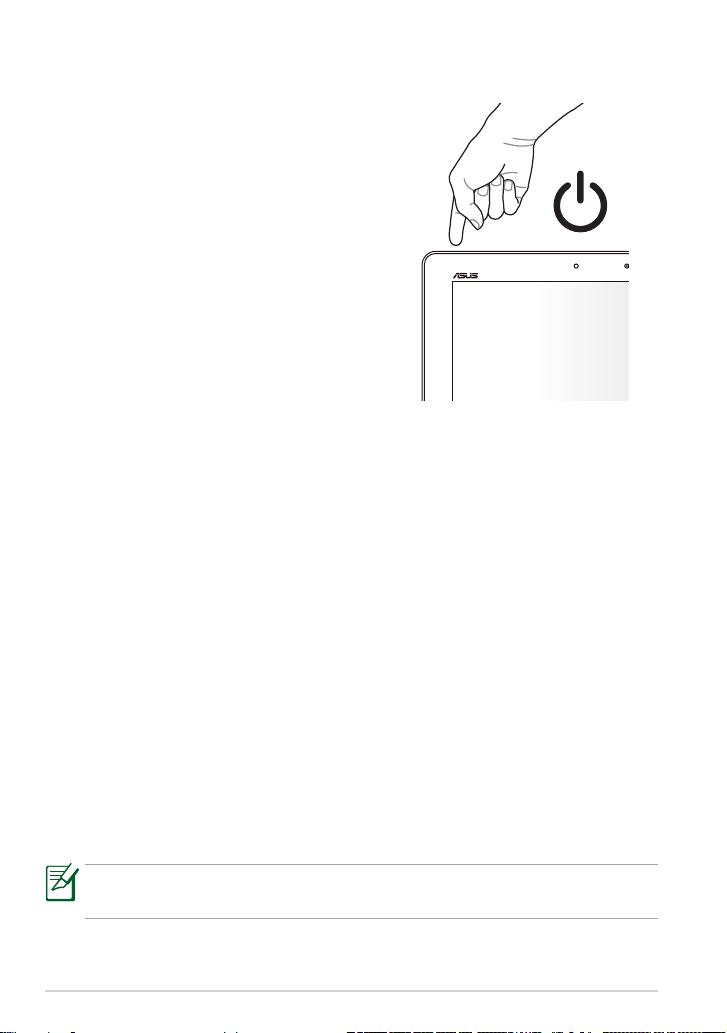
Uključivanje ASUS Transformer Pada
Uključivanje ASUS Transformer Pada:
Pritisnite i držite gumb za uključivanje jednu (1)
sekundu.
Isključivanje ASUS Transformer Pada
Postavljanje ASUS Transformer Pada u režim mirovanja
Postavljanje ASUS Transformer Pada u režim mirovanja:
Kada je ASUS Transformer Pad uključen, jedanput pritisnite gumb za
električno napajanje.
Prisilno gašenje ASUS Transformer Pada
Prisilno gašenje ASUS Transformer Pada:
Ako ASUS Transformer Pad ne reagira, pritisnite i držite pritisnutim gumb za
električno napajanje najmanje osam (8) sekundi.
Gašenje ASUS Transformer Pada
Gašenje ASUS Transformer Pada:
Pritisnite gumb za električno napajanje četiri (4) sekunde i kad se pojavi
prozor s upitom, kucnite OK (U redu).
Prisilno gašenje sustava može uzrokovati gubitak podataka. Pobrinite se
da redovito izvodite arhiviranje podataka.
12
Korisnički za priručnik ASUS Transformer Pad
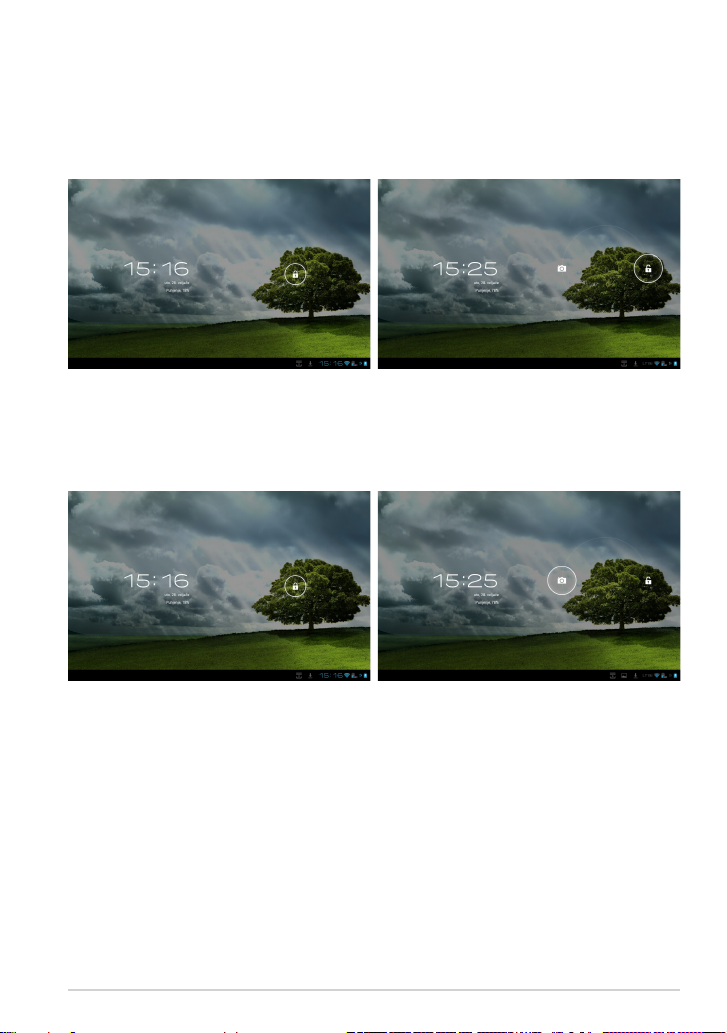
Osnovno
Otključajte ASUS Transformer Pad
Kucnite i odvucite ikonu za zaključavanje iz kruga do ikone za otvaranje
brave.
Režim brzog fotoaparata
Kucnite i odvucite ikonu za zaključavanje iz kruga do ikone za fotoaparat.
Korisnički za priručnik ASUS Transformer Pad
13
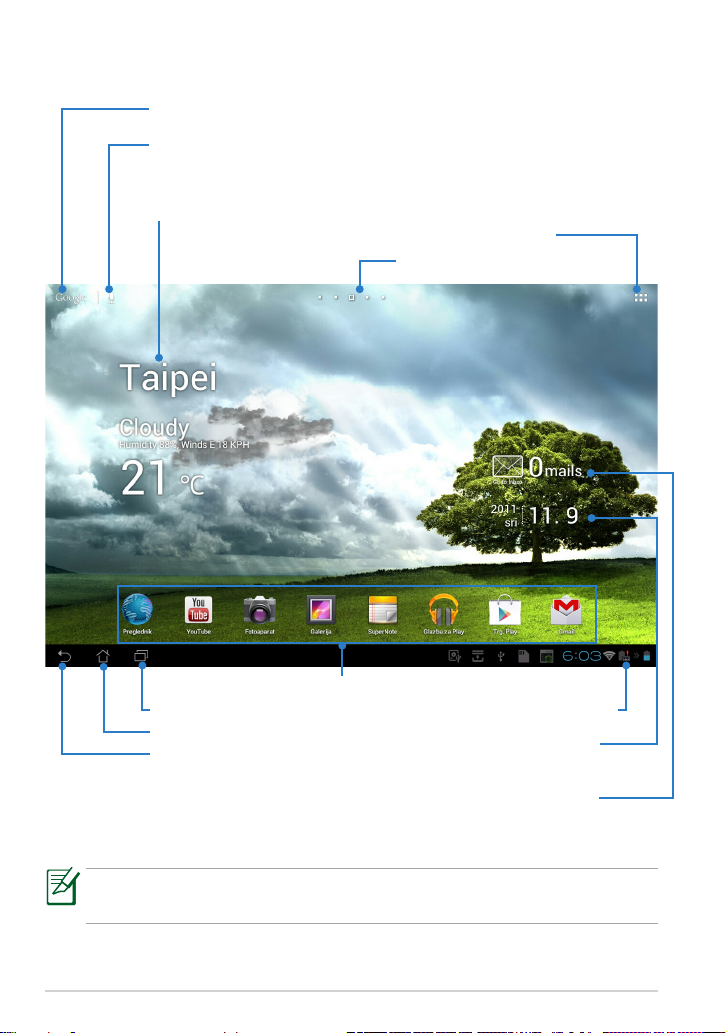
Početni ekran
Otvaranje tekstualnog Google pretraživanja
Otvaranje govornog Google pretraživanja
Prikaz podataka o lokalnim vremenskim prilikama.
Kucnite za prilagođavanje postavki widgeta za
vremenske prilike, lokaciju i učestalost ažuriranja.
Izbornik s uslužnim programima tableta
Pregled stranica na početnoj stranici
Prikaz nedavno korištenih aplikacija
Povratak na početni ekran
Povratak na prethodni ekran.
Prečaci
Područje za obavijesti i postavke
Prikaz lokalnog datuma
Prikaz ulaznog sandučića e-pošte. Kucnite za prvu
konguraciju korisničkog računa e-pošte i kucnite za čitanje
nepročitane pošte u mapi dolazne e-pošte.
U operativnom sustavu Android može doći do ažuriranja i promjene
početnog ekrana.
14
Korisnički za priručnik ASUS Transformer Pad
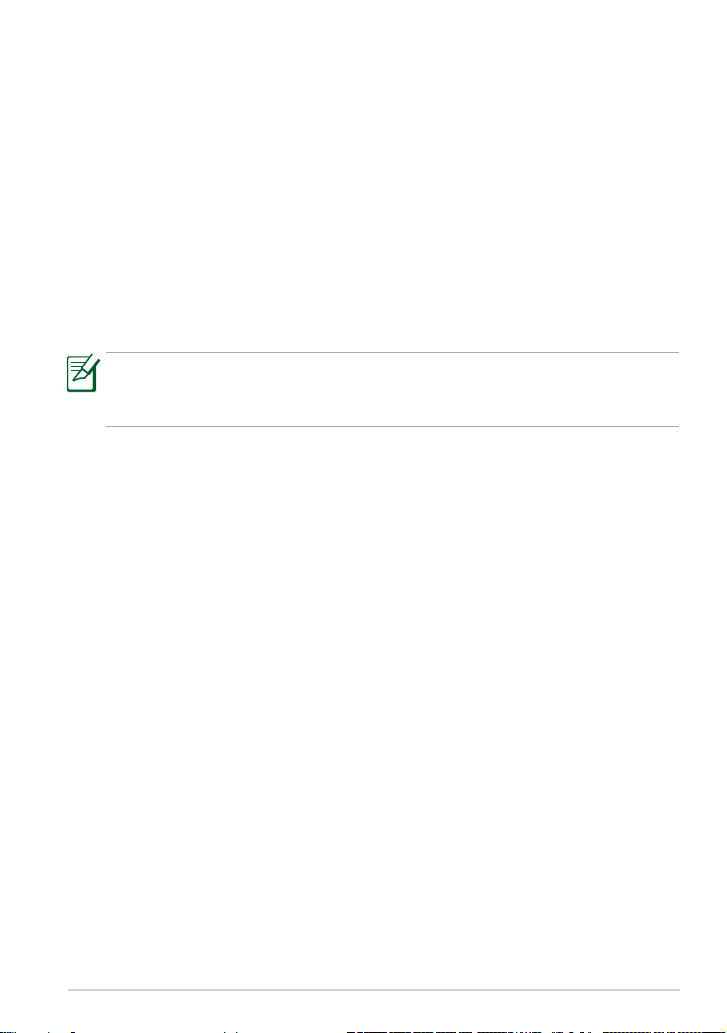
Zaključavanje orijentacije zaslona
Po zadanim postavkama, zaslon ASUS Transformer Pada automatski mijenja
orijentaciju iz pejzažne u portretnu i obrnuto, ovisno o tome kako držite ASUS
Transformer Pad.
Isključivanje ove funkcije automatskog zaokretanja zaslona izvedite na
sljedeći način:
1. Za pristup uslužnim programima tableta kucnite gornji desni kut
početnog zaslona.
2. Kucnite Postavke > Prikaz.
3. Kucnite za deselekciju Automatski zakreni zaslon.
Funkciju automatskog zaokretanja zaslona možete uključiti/isključiti
na ASUS Quick Settings (ASUS brzo podešavanje). Više informacija
potražite u poglavlju Postavke.
Korisnički za priručnik ASUS Transformer Pad
15
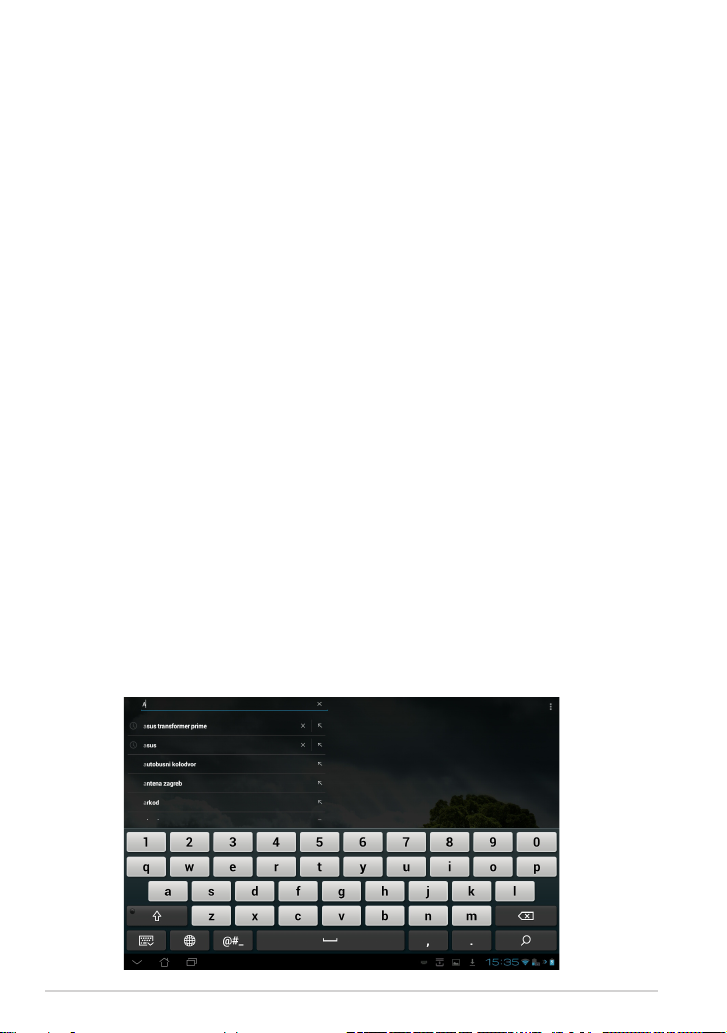
Upravljanje dodirnom plohom
Jedno kucanje
• Jedno kucanje na dodirnu plohu omogućuje vam odabir željene stavke ili
aktiviranje aplikacije.
• Jedno kucanje na File Manager (Upravitelj datoteka) omogućava
otvaranje i odabir funkcije Kopiraj, Izreži, Delete (Izbriši) ili
Rename(Preimenuj) za željene datoteke.
Kucanje i držanje
• Kucnite i zadržite aplikaciju kako biste odvukli i spustili nju ili njezinu
prečace na drugu stranicu početnog ekrana.
• Kucnite i zadržite Recent Apps Key (Tipka zadnjih aplikacija) za
snimanje slika na ekranu. (Ako želite omogućiti Snimku ekrana, pođite
na Settings (Postavke) > ASUS Customized Setting (ASUS prilagođene
postavke))
• Kucnite i zadržite datoteku u Galerija za ulaz u način rada za odabir.
Zumiranje
Širite ili približavajte dva prsta ako želite zumom povećavati ili smanjivati sliku
u Galerija, Karte ili Mjesta.
Okretanje
Koristite jedan prst za okretanje početnih ekrana i raznih slika naprijed i
natrag u Galerija ili stranica u MyLibrary (Moja biblioteka) te SuperNote
(Superbilješka).
Unošenje, umetanje, odabiranje i kopiranje teksta
Kada se ASUS Transformer Pad izvadi iz ležišta, tipkovnica se pojavljuje na
zaslonu kada kucnete bilo koju traku za unos teksta ili bilo koji program za
obradu riječi. Ako želite pretraživati internet i tablet ili pokretati aplikacije,
upis vršite u adresnoj traci u gornjem lijevom kutu na Google Text Search.
16
Korisnički za priručnik ASUS Transformer Pad
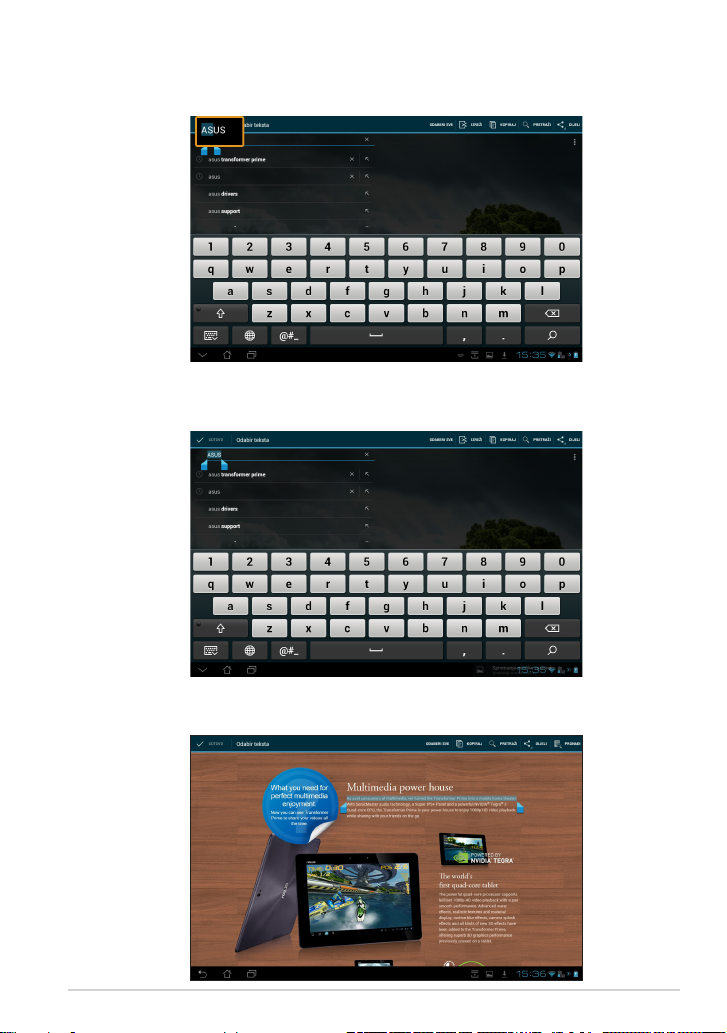
Nakon tekstualnog Google pretraživanja, kucnite tekst koji ste upravo unijeli
nakon čega ćete vidjeti pokazivač unosa. Pomaknite povlačenjem točke ili
kucanjem na mjesto u koje želite umetnuti slovo ili riječ.
Dvaput kucnite ili držite tekst za izrezivanje ili kopiranje odabranog teksta.
Možete pomaknuti odabranu karticu za proširivanje ili smanjivanje raspona
odabranog teksta.
Kucnite ili držite odabrani tekst na internetskoj stranici i pojavit će se traka s
alatima na vrhu. Možete kopirati, dijeliti, odabrati, naći ili tražiti na internetu.
Korisnički za priručnik ASUS Transformer Pad
17

Upravljanje aplikacijama
Prečaci aplikacija
Na početnom zaslonu za ASUS Transformer Pad možete napraviti prečace za
omiljene aplikacije.
Izrada prečaca aplikacije:
1. Za pristup uslužnim programima tableta kucnite gornji desni kut
početnog zaslona.
2. U Izbornik aplikacija kucnite i držite željenu aplikaciju koja će vas
odvesti na početni zaslon.
3. Dovucite aplikaciju i smjestite je na željenu stranicu početnog zaslona.
Podaci o aplikaciji
Prilikom izrade prečaca za aplikaciju možete pogledati detaljne podatke o
aplikaciji. Kada držite i odvlačite aplikaciju iz izbornika aplikacija na početni
zaslon, Podaci o aplikaciji će se pojaviti na vrhu stranice početnog zaslona.
Nastavite povlačiti odabranu aplikaciju na Podaci o aplikaciji za prikaz
detaljnih podataka o aplikaciji.
Uklanjanje aplikacije s početnog zaslona
Prečace aplikacija možete ukloniti s početnog zaslona za ASUS Transformer Pad.
1. Kucnite i držite prečac aplikacije na početnom zaslonu. Ukloni pojavit će
se na vrhu stranice početnog zaslona.
2. Dovucite aplikaciju do Ukloni.
18
Korisnički za priručnik ASUS Transformer Pad
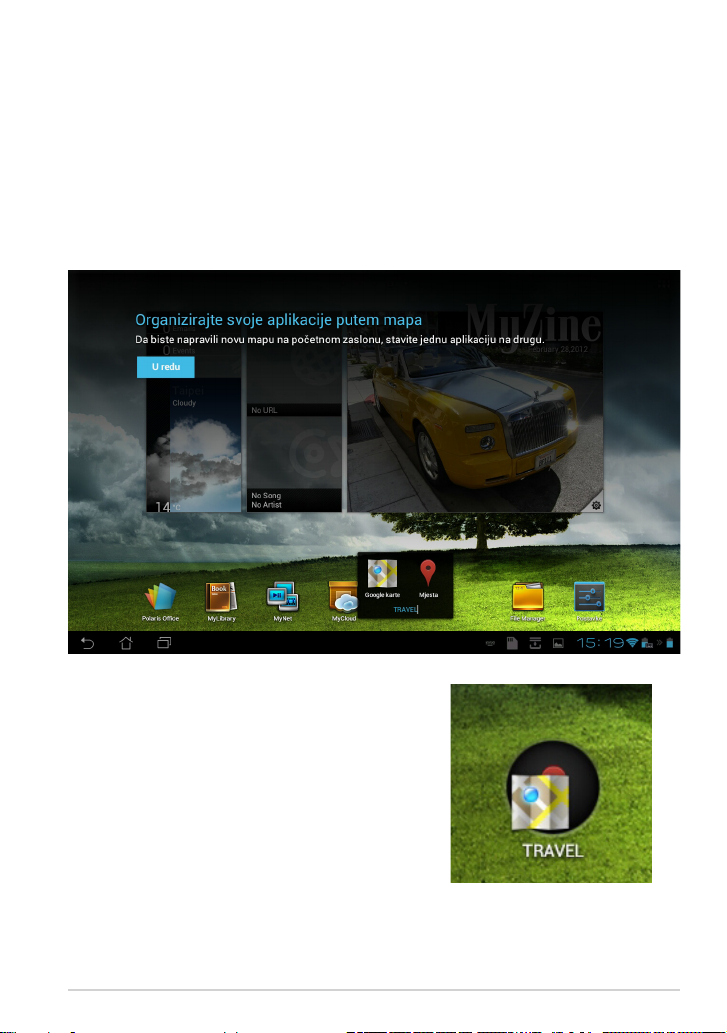
Mapa za aplikacije
Na početnom zaslonu za ASUS Transformer Pad izradite mape za organiziranje
aplikacija i prečaca.
lzrada mape za aplikaciju:
1. Na početnom zaslonu kucnite i povucite aplikaciju ili prečac na drugu
aplikaciju ili prečac. Pojavit će se mapa.
2. Kucnite novu mapu i kucnite Neimenovana mapa za promjenu naziva
mape.
Korisnički za priručnik ASUS Transformer Pad
19
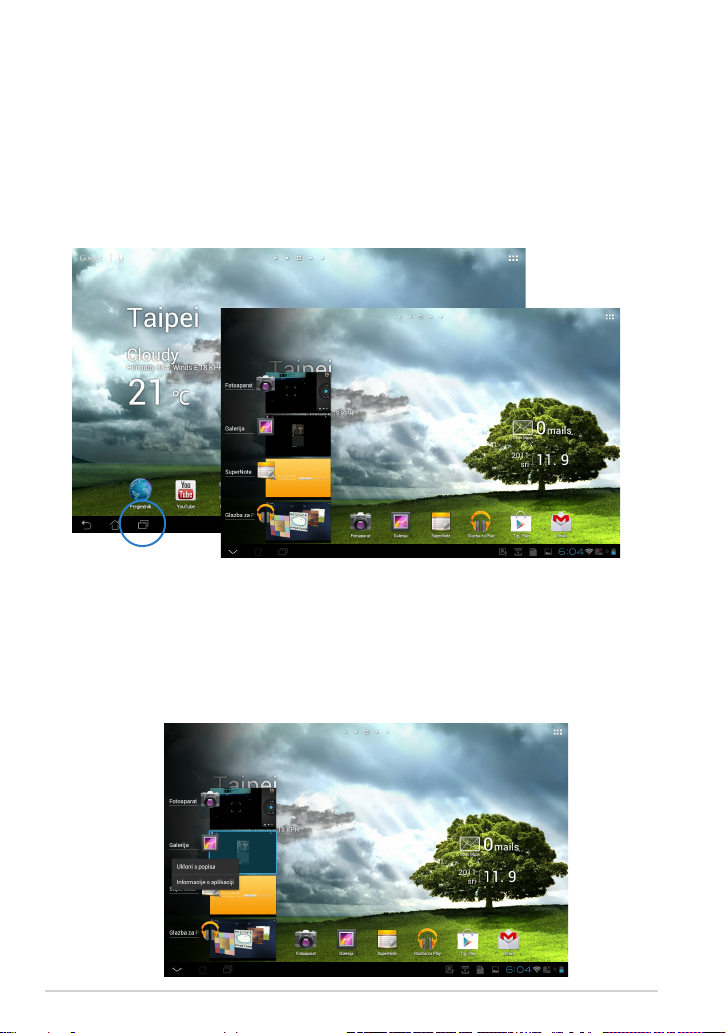
Najnovije aplikacije
Najnovije korištene aplikacije prikazane su na lijevom panelu početnog
zaslona. Detaljne podatke o aplikacijama možete pronaći na popisu najnovijih
aplikacija, gdje njima možete i upravljati.
Upravljanje nedavno korištenim aplikacijama:
1. Kucnite ikonu Najnovije aplikacije u donjem lijevom kutu početnog
zaslona.
2. Učinite jedno od sljedećeg:
Prstima prijeđite preko popisa prema gore i prema dolje za pregled
•
Najnovije aplikacije. Povucite najnoviju aplikaciju ulijevo ili udesno
kako biste je uklonili s popisa.
Kucnite i držite najnoviju aplikaciju za prikaz izbornika. Odaberite
•
hoćete li ukloniti aplikaciju s opisa ili prikazati podatke o aplikaciji.
20
Korisnički za priručnik ASUS Transformer Pad
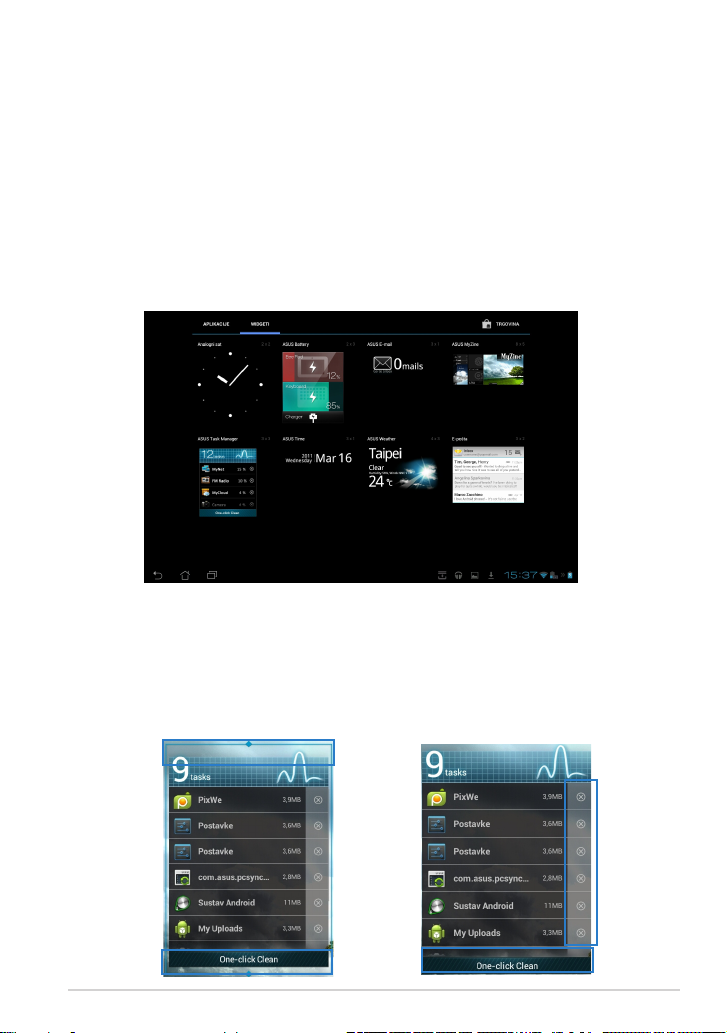
Upravitelj zadacima
ASUS widget za vaš ASUS Transformer Pad prikazuje popis uslužnih programa
koji su trenutno u radu i aplikacija kao i njihovu iskorištenost u postocima.
Korištenje upravitelja zadacima:
1. Za pristup uslužnim programima tableta kucnite gornji desni kut
početnog zaslona.
2. Kucnite Widgeti za prikaz izbornika s widgetima.
3. Kucnite i držite ASUS Task Manager (ASUS upravitelj zadacima).
Na početnom ekranu prikazat će se okvir ASUS Task Manager (ASUS
upravitelj zadacima).
4. Kucnite i zadržite widget radi prikaza zagrada za određivanje veličine.
Vucite prema gore ili prema dolje radi prikaza kompletnog popisa
zadataka.
5. Kucnite ikone x desno do zadataka ako želite isključiti zadatke. Kucnite
One-click Clean (Čišćenje jednim klikom) ako želite odjednom
isključiti sve aktivne zadatke.
Korisnički za priručnik ASUS Transformer Pad
21
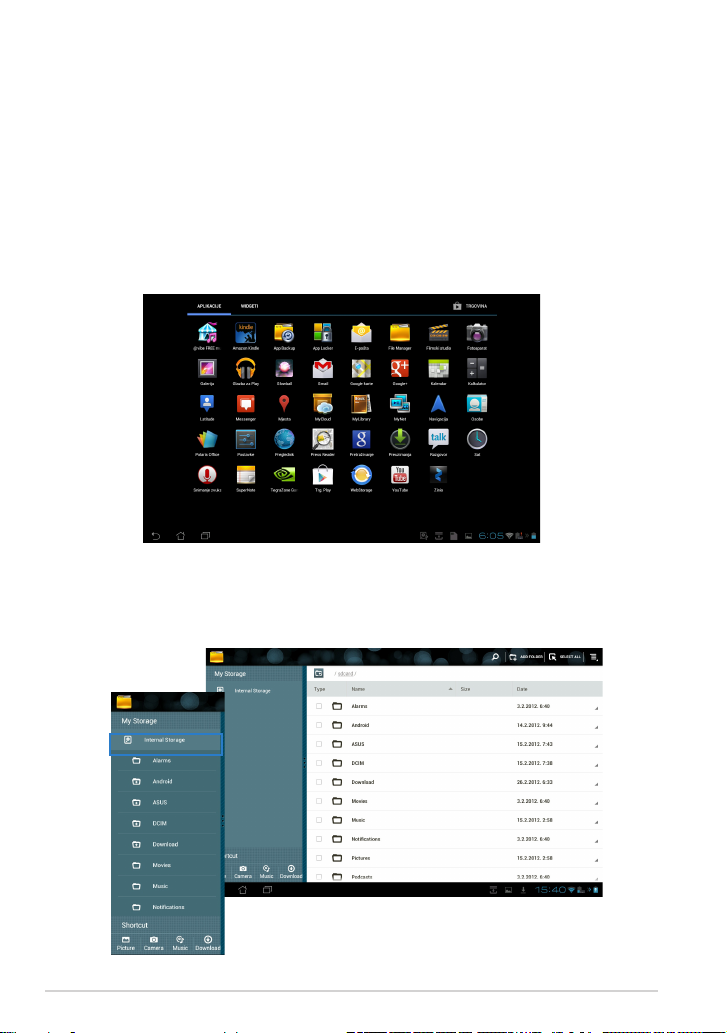
File Manager (Upravitelj datoteka)
Upravitelj datoteka omogućuje vam lako lociranje i upravljanje datotekama
na unutarnjem uređaju za pohranu ili na priključenom vanjskom uređaju za
pohranu.
Pristup unutarnjem uređaju za pohranu:
1. Za pristup uslužnim programima tableta kucnite gornji desni kut
početnog zaslona.
2. U Aplikacije kucnite File Manager (Upravitelj datotekama) kako biste
došli u My Storage (Moja pohrana).
3. U lijevoj ploči su prikazani unutarnja pohrana (/sdcard/) i svi priključeni
uređaji za vanjsku pohranu (/Removable/). Kucnite ikonu izvora na lijevoj
ploči radi prikaza sadržaja. Odaberite izvor tako da kucnete za prikaz
sadržaja.
22
Korisnički za priručnik ASUS Transformer Pad
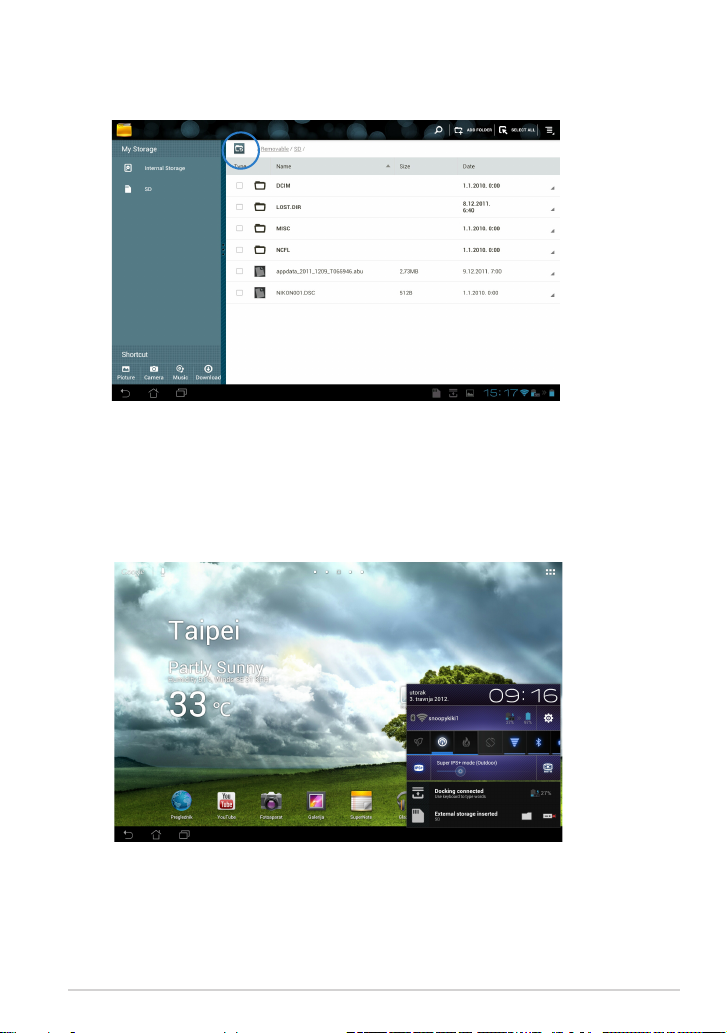
4. Kucnite ikonu Return (Povratak) mape za povratak u osnovni direktorij
od My Storage (Moja pohrana).
Za izravan pristup vanjskom uređaju za pohranu
1. Kucnite ikonu USB ili SD kartice u donjem desnom kutu.
2. Kucnite ikonu mape u skočnom obavijesnom okviru.
Korisnički za priručnik ASUS Transformer Pad
23
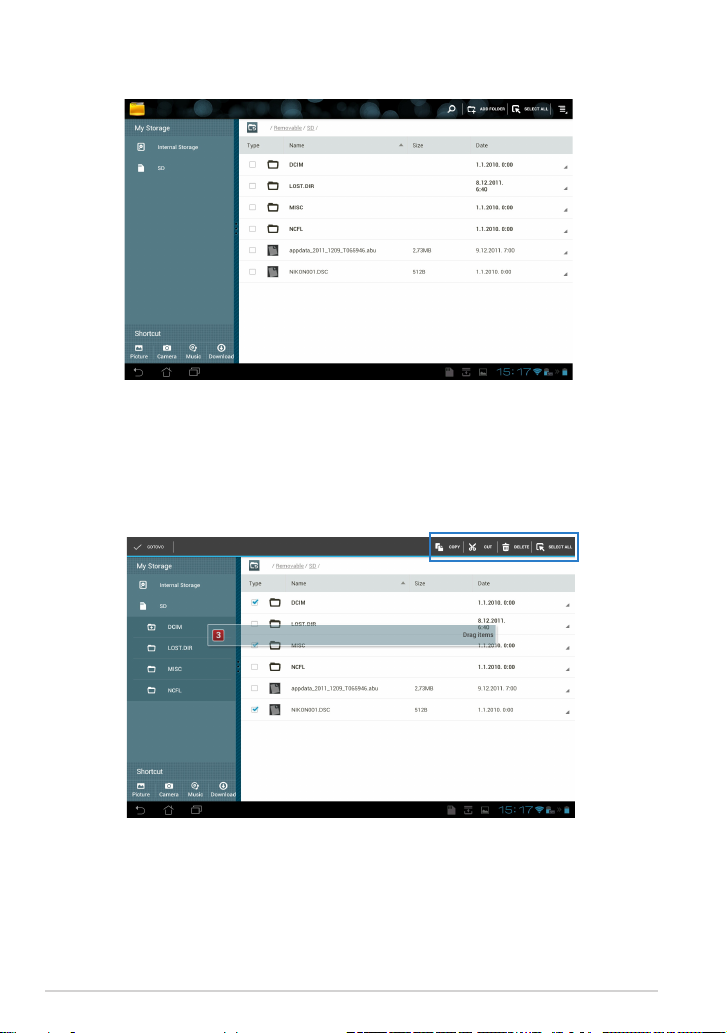
3. Prikazuje se sadržaj vanjskog uređaja za pohranu (/Removable/XXX/).
Kopiranje, brisanje ili dijeljenje datoteka:
Označite datoteku i kucnite ikonu radnje na alatnoj traci gore, desno.
Ili označite datoteku te je odvucite i spustite na odredište.
24
Korisnički za priručnik ASUS Transformer Pad
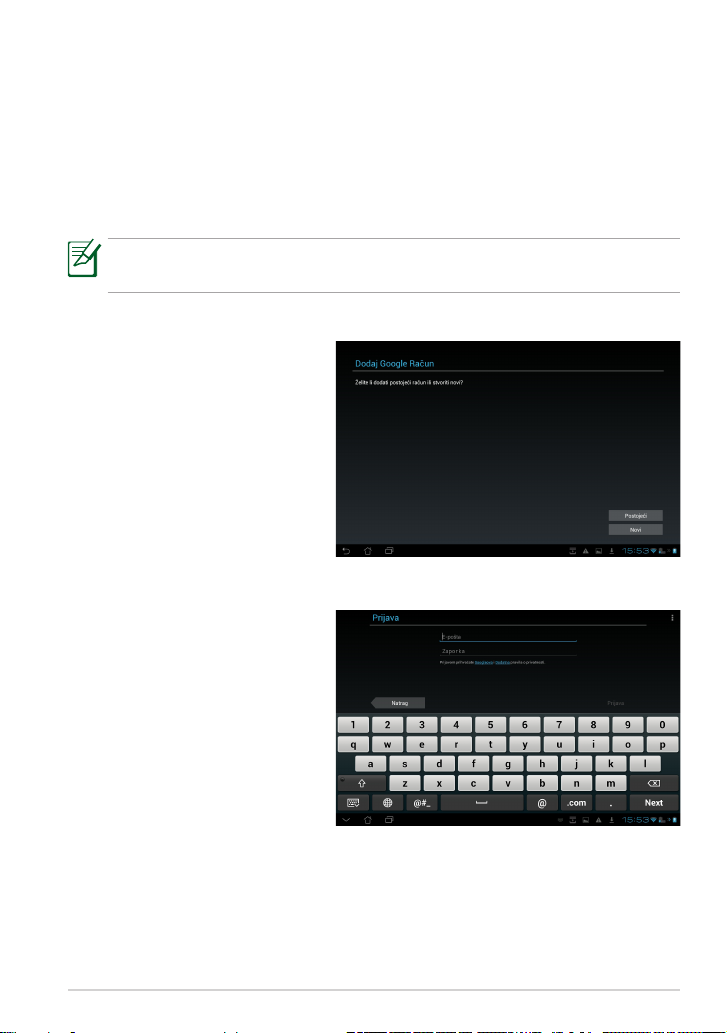
Play Store
Play Store nudi najnovije aplikacije, igre, lmove ili elektroničke knjige koje
možete preuzeti i instalirati na Android uređaje kao što je ASUS Transformer
Pad.
Za pristup u Play Store koristite postojeći Google račun. Ako nemate Google
račun, napravite ga.
Više informacija o postavljanju Google računa (Gmail) putem ASUS
Transformer Pada potražite u poglavlju Gmail.
Pristup na Play Store:
1. Za pristup uslužnim
programima tableta kucnite
gornji desni kut početnog
zaslona.
2. U Aplikacije kucnite na
Play Store ikonu.
3. Ako imate Google račun,
kucnite Postojeće za
nastavak. U protivnom
kucnite Novo kako biste
izradili Google račun.
4. Ako već imate korisnički
račun, unesite vašu E-pošta
i Zaporka za Prijavu.
Korisnički za priručnik ASUS Transformer Pad
25

5. Sada možete preuzimati i
instalirati aplikacije iz Play
Storea (Ponude igara).
Neke aplikacije su
besplatne, a neke je
potrebno platiti kreditnom
karticom.
Preuzmite najnoviju
Adobe Flash Player verziju
11.1.112.60 za ICS uređaje.
Nije moguće vratiti izbrisane aplikacije, ali ih je moguće ponovno
preuzeti pomoću istog korisničkog računa.
26
Korisnički za priručnik ASUS Transformer Pad

Postavke
Na zaslonu s postavkama možete kongurirati postavke ASUS Transformer
Pada, uključujući Bežično povezivanje i mrežn, Uređaj, Osobno i System
(Sustav). Kucnite kartice s lijeve strane za prebacivanje ekrana i izvršavanje
konguracija.
Postoje dva načina za pristup ekranu Postavke.
Iz izbornika aplikacija
Kucnite Postavke za prikaz izbornika s postavkama.
Korisnički za priručnik ASUS Transformer Pad
27
